Merhaba arkadaşlar! İşletim sisteminde klavye düzenini kaybettiyseniz Windows 7 o zaman bu makale sizin için yararlı olacaktır.
- Zaten yol boyunca gittiyseniz: Denetim Masası - Ayarlar - Bölge ve Dil Seçenekleri. Ve keneler var, ancak klavye düzeni ortaya çıkmadı.
- Bir geri yükleme noktası kullanarak geri almayı denediyseniz.
- Zaten bir .reg dosyası oluşturduysanız ve onu kayıt defterine eklediyseniz.
Ve tüm bunlar istenen sonuçları getirmedi mi? O zaman birkaç seçenek var:
Windows 7 klavye düzeni kayboldu: çözümler
Düzeni kaybettiyseniz Windows klavye 7 daha sonra aşağıda tarif ettiğim resimlerle talimatları izleyin.
- Punto Switcher programını resmi web sitesinden indirmeniz gerekiyor. Yükle. Windows 7'deki klavye düzeni kaybolduysa, bu program yazarken düzeni otomatik olarak Rusça'dan İngilizce'ye ve tam tersi şekilde değiştirebilecektir (örneğin, giriş dilini değiştirmeyi unuttuysanız). Bu çok uygun. Program, işinizi kolaylaştıran bir dizi kullanışlı fonksiyona sahiptir.

- Kaybolan dil çubuğunu arayın. Daha zor olacak, ama oldukça mümkün.
Windows 7 için dil çubuğu uygulama ctfmon.exe yanıt verir. Başlangıç türünün "Otomatik" olarak ayarlandığı Görev Zamanlayıcı hizmetiyle ilişkilidir. Aksi takdirde, kendi kendine başlamaz.
Bu yol boyunca ayarı kontrol edin:
1) Başlangıç - Bilgisayar yönetimi

2) Hizmetler ve Uygulamalar - Hizmetler - Görev Zamanlayıcısı.
3) Aç " Görev Zamanlayıcısı"Ve" Özellikler "sekmesine gidin. Otomatik başlatmanın ayarlanmış olup olmadığını buradan kontrol edin.
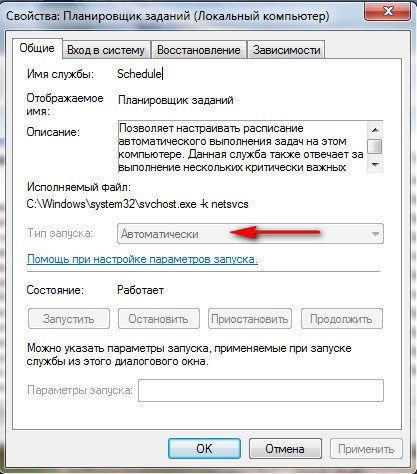
Windows 7'deki klavye düzeni gitmişse sorunu çözmenin başka bir yolu »
Bu rotayı takip edin:
1) Başlangıç - Kontrol Paneli- Küçük ikonlar - dil ve bölgesel standartlar- sekme Diller ve klavyeler - Klavyeyi değiştir.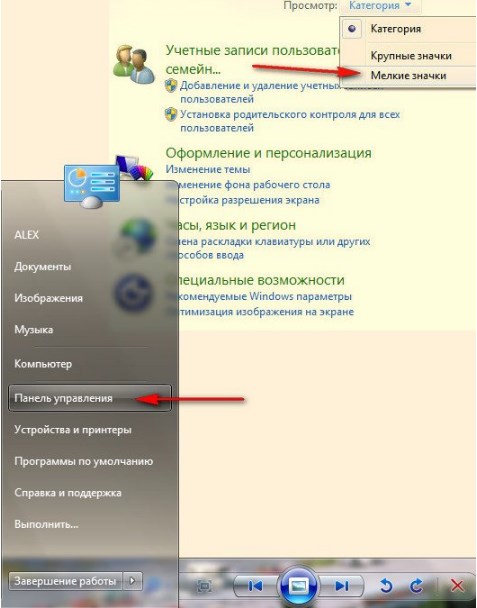
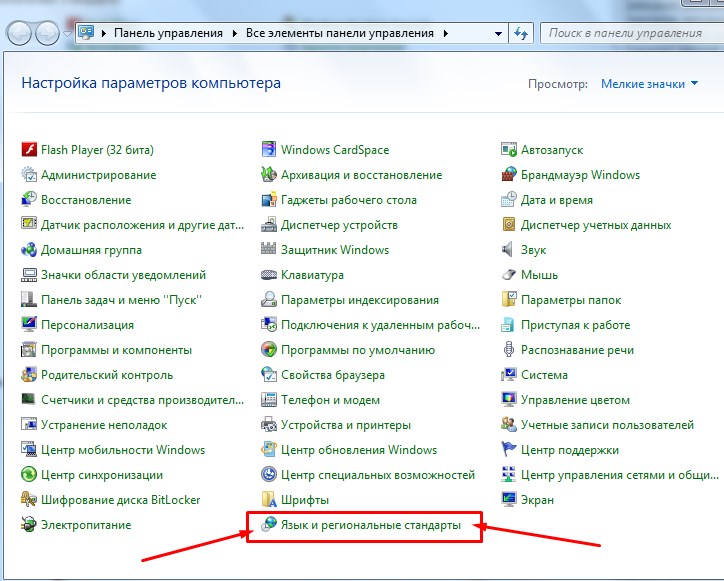
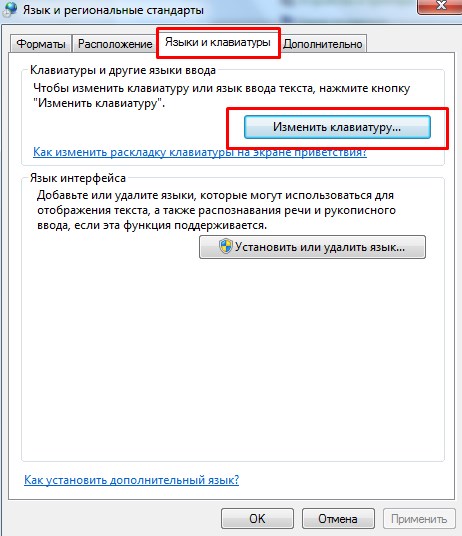
2) Ayar " Metin Giriş Dilleri ve Hizmetleri". Genel sekmesine tıklayın.
Açılan pencerede iki düzen seçeneği görmelisiniz: İngilizce ve Rusça. Bu, Dil Çubuğunun varlığını gösterir. Yalnızca bir tane varsa, "Ekle" ye tıklayın ve listeden eksik olanı seçin.
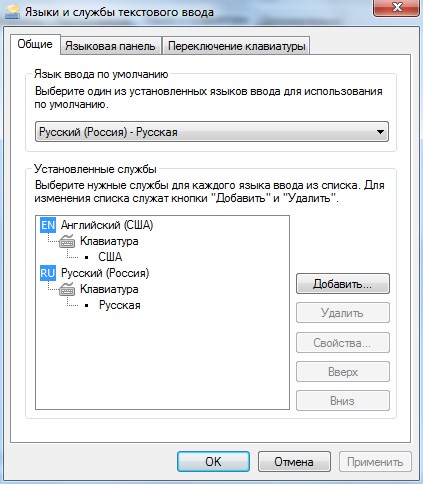
3) "Dil çubuğu" sekmesinde, "Görev çubuğuna yerleştirilmiş" onay kutusunu işaretleyin ve "Dil çubuğunda metin etiketlerini göster" onay kutusunu işaretleyin.
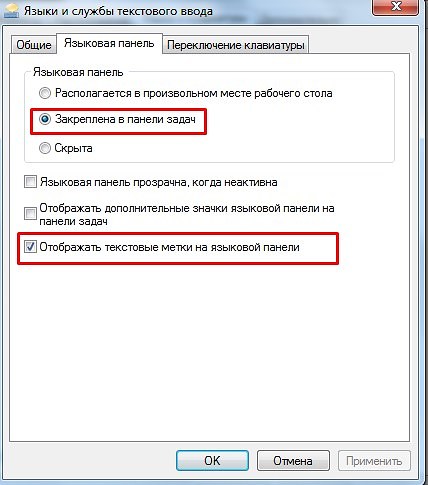
Bunlar, Dil Çubuğunu ayarlamak için ana noktalardır.
İşe yaramadıysa ve soru hala açıksa, bir REG dosyası oluşturmaya başvurmanız gerekir.
Kayıt defterindeki değişiklikler hakkında bilgi içerir (dil çubuğunun çalışmasından sorumlu olan ctfmon.exe uygulamasının başlatılmasını değiştirin).
Bir .reg dosyası oluşturmak için:
- Sıradan bir oluştur Metin dosyası ve aşağıdaki metni içine kopyalayın.
- Dosyayı .reg uzantısıyla kaydedin
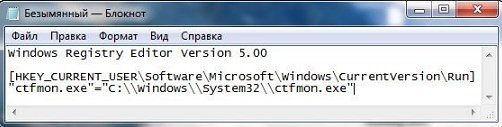
"Ctfmon.exe" = "C: \\ Windows \\ System32 \\ ctfmon.exe"
Dosyamızı başlatıyoruz, kayıt defterinde değişiklikler yapılıyor, ardından yeniden başlatıyoruz.
Bu kadar! Sanırım şimdi nedenini biliyorsun Windows 7 klavye düzeni gitti ve bu sorunu nasıl çözeceğinizi zaten biliyorsunuz. Umarım size yardımcı olmuşumdur ve diğer insanlara yardımcı olmak için bu makaleyi beğenirsiniz. Ayrıca sizi neden veya neden hakkında bir makale okumaya davet ediyorum. Bu makale hakkında herhangi bir sorunuz varsa, yorumlara yazın, yardımcı olmaktan memnuniyet duyarım. Hepinize sağlık diliyorum!
Uv'den. Evgeny Kryzhanovsky
Dil simgesi nasıl geri alınır? Bazıları bu rozeti kaybettiklerini fark etmeyebilirler, ancak internette sürekli bir şeyler yazarsanız veya bazı formlar doldurursanız, bu kaybı çok hızlı bir şekilde keşfedeceksiniz. Uzun süredir bilgisayar kullananlar bu simgeye ihtiyaç duymazlar, ancak yeni başlayanlar onsuz yapamazlar. Ek olarak, klavye bazen odağını da atabilir ve böyle bir anda düzeni değiştirmek için imrenilen tuşlar çalışmaz. Bu gibi durumlarda, dil değiştirme simgesine umutsuzca ihtiyaç duyulur.
Dil simgesi görev çubuğuna nasıl döndürülür?pencereler 10
Ve bugün görev çubuğunda dil düzeni simgesinin nasıl görüntüleneceğini öğreneceğiz.
Tıklamak sağ tık fareyi görev çubuğunda herhangi bir yere getirin ve açılır listeden en son öğeyi seçin Seçenekler.
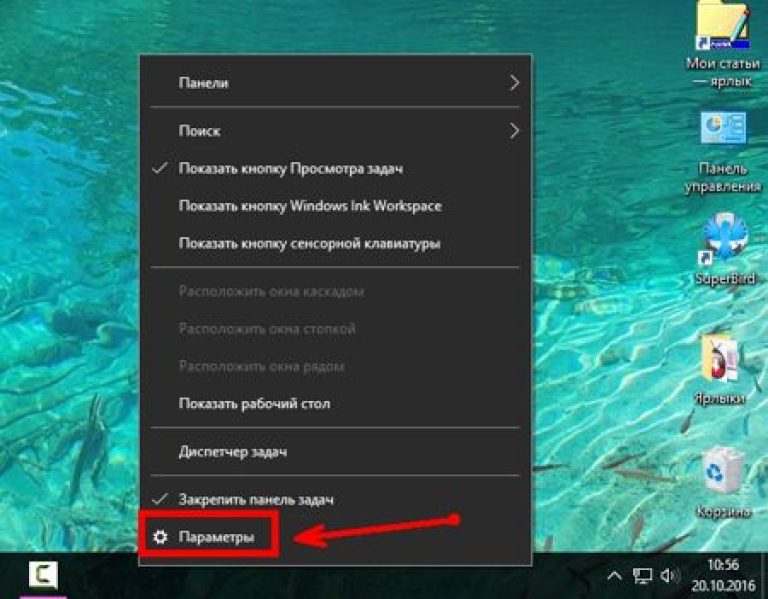
Açılan pencerede Seçenekler etiketli en alttaki bağlantıya gidin görev çubuğu tıklayın ve farenin sol tuşu ile seçin.
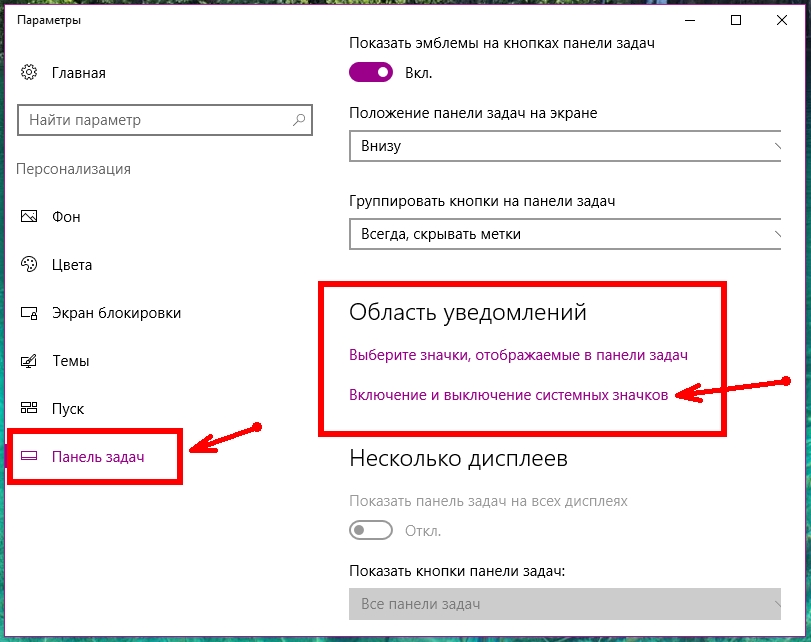
Pencerenin sağ tarafına gidin, bloğun görünmesi için soldaki kaydırıcıyı indirin - Bildirim Alanı... İki bağlantısı var. İkinci bağlantıya sol tıklayın Sistem simgelerini açma ve kapatma.

Yükleme sırasında işletim sistemi masaüstünün sağ alt köşesindeki dil çubuğunun olmaması algılanır. Bu, kötü amaçlı yazılımın etkisi altındaki sistemdeki bir tür arızadan veya birisinin yanlışlıkla saklamış olmasından kaynaklanıyor olabilir. Bir bilgisayarda çalışmak için çok gerekli olan simgeyi birkaç dilde yerine döndürmeye çalışalım.
Ekranın en altında görev çubuğu bulunur, dil çubuğu genellikle bunun üzerine yerleştirilmiştir. Görev çubuğunun herhangi bir yerine sağ tıklarsanız (kaybolana kadar), dil çubuğu Paneller sekmesindeki bir onay kutusuyla etkinleştirilecektir. Dillerin bulunduğu panel sayesinde klavye düzenini değiştirebilir ve giriş dillerini doğrudan masaüstünden test edebilirsiniz. "Başlat" aracılığıyla "Denetim Masası"na gidin ve klavye düzenini değiştir'e tıklayın. Açılan "Bölge ve Dil Seçenekleri" penceresinde klavyeyi değiştirmek için butona tıklayın, soldaki ikinci sekmede görev çubuğundaki dil çubuğunu ve metin etiketlerindeki onay kutusunu etkinleştirin. "Uygula" düğmesine tıkladığınız anda, panel yerinde görünecektir.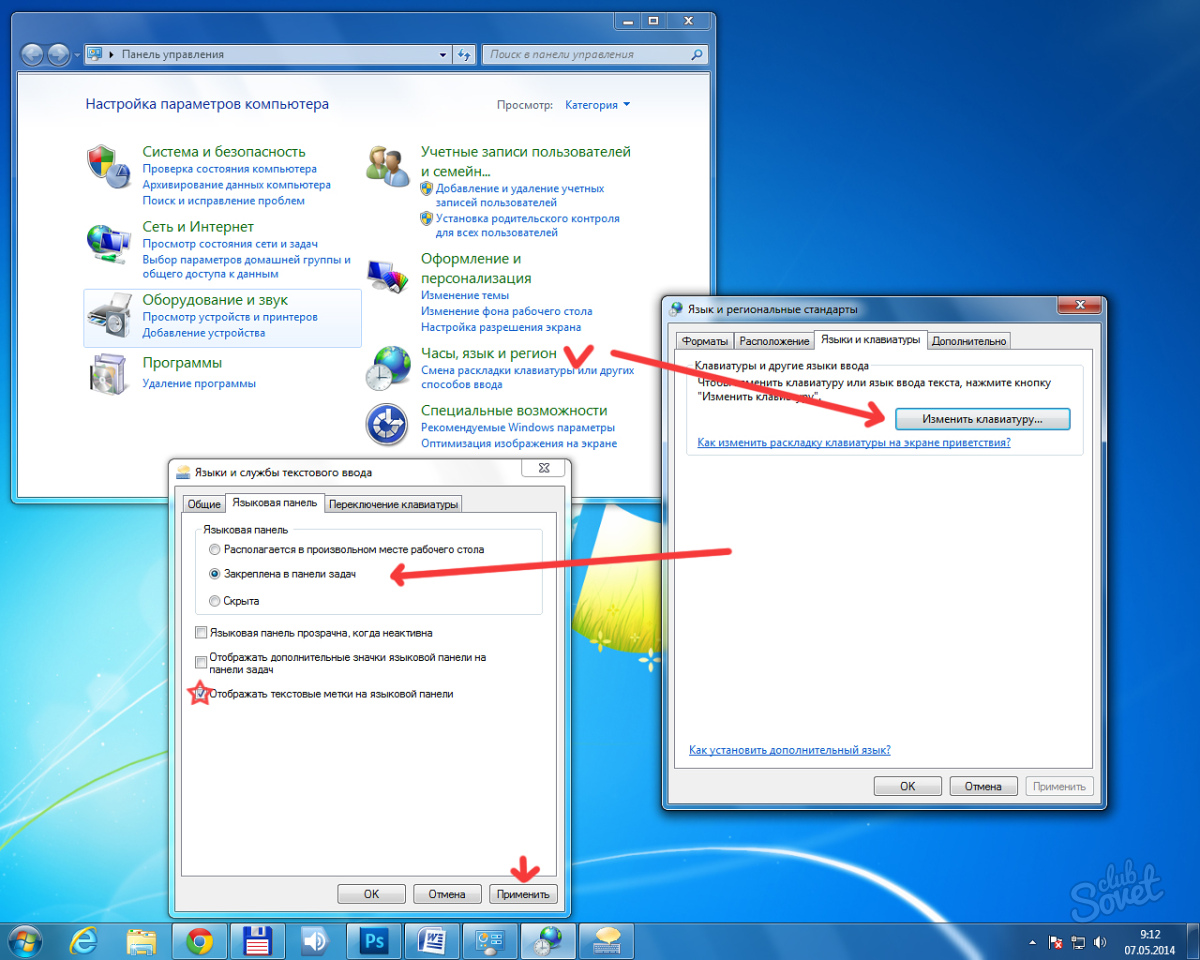
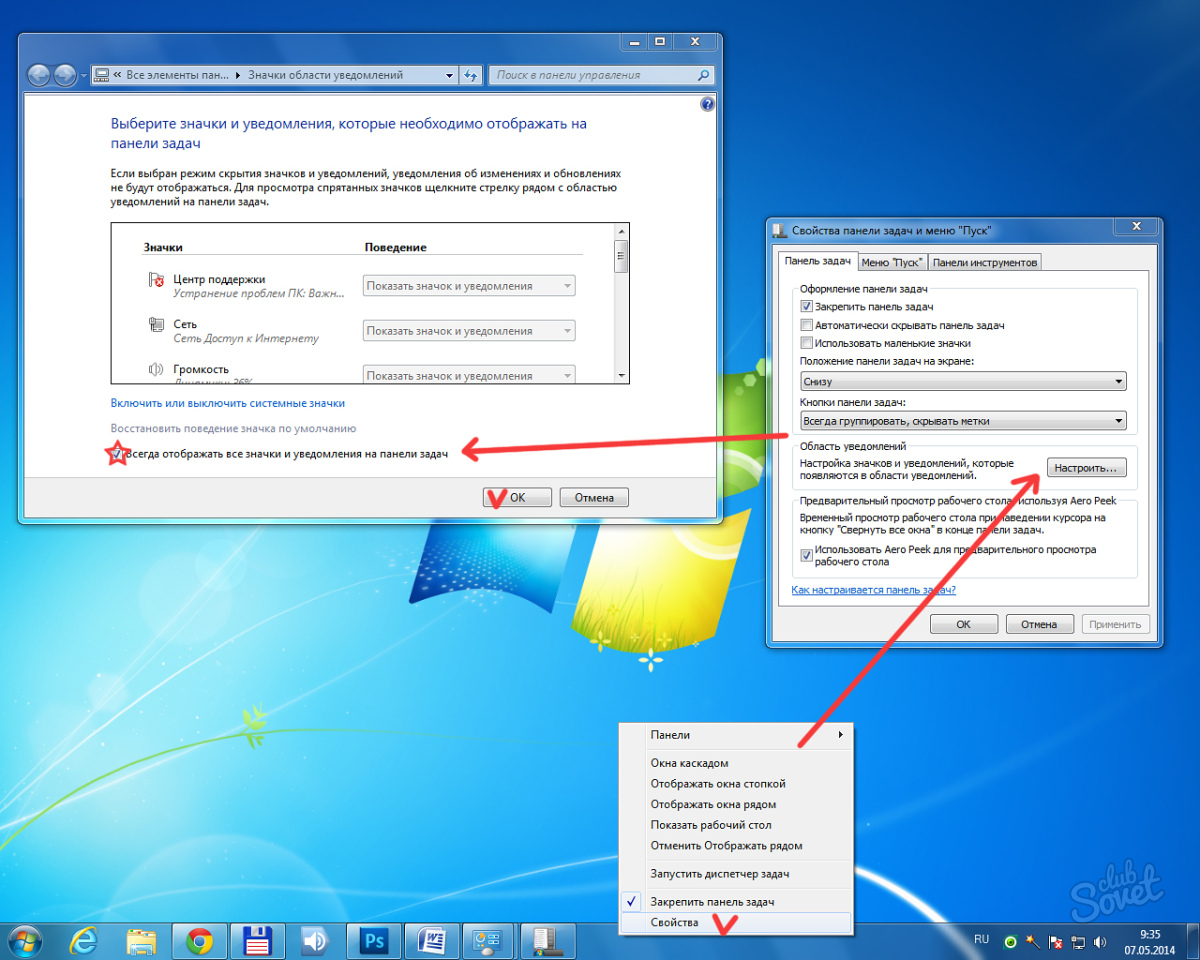
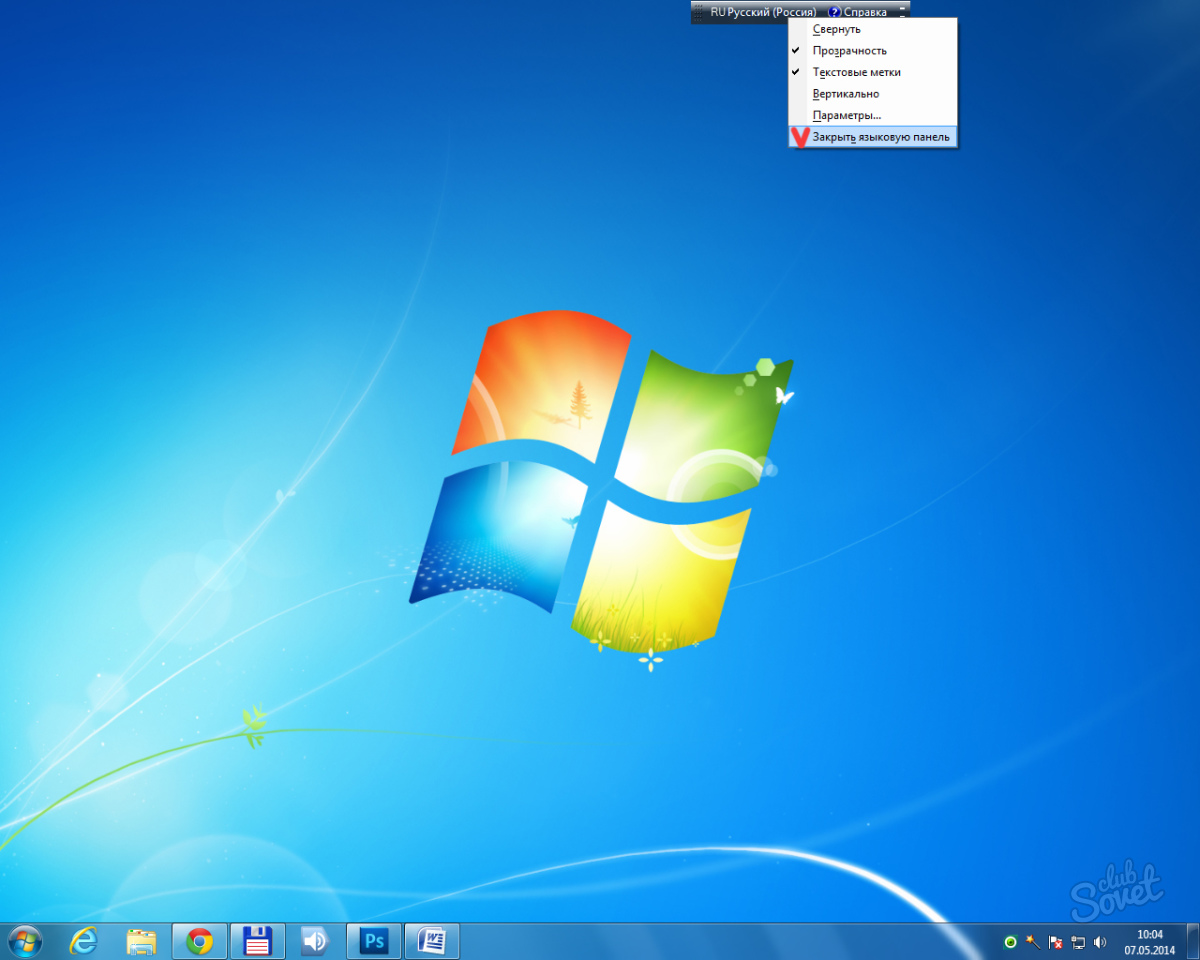
Dil soketini döndürmek için yukarıdaki yöntemler yeni başlayanlar için iyidir, ancak deneyimli PC kullanıcıları muhtemelen yardım için kayıt defterine gidecektir. Karmaşıklık nedeniyle bu seçeneği burada dikkate almadık, ancak var olduğunu unutmayın.
Dil çubuğu yeri doldurulamaz ve çok kullanışlı araç değiştirmek ve sadece dilin aktif pozisyonunu kontrol etmek. Belirtilen blokta bu durumda hangi aktif dilin kullanıldığını gösterir. Bunlardan yalnızca birkaçı kuruluysa, bu zordur, ancak panel olmadan yapabilirsiniz, ancak daha fazlası olduğunda, ilgili simge olmadan yapamazsınız. Bu nedenle, dil simgesi panelden kaybolduğunda, özellikle bu kolayca yapıldığından, yerine geri döndürmeniz yeterlidir.
Her şeyden önce, aktif konumunu bulmak ve ayrıca bu konumu fare ile değiştirmek için dil anahtarına ihtiyaç vardır. Dil değiştiriciyi görüntülemek kısayol tuşlarını etkilemez, yine de düzgün çalışırlar, dilin aktif durumunu değiştirirler, sırayla listede gezinirler.
Ayrıca, kayıp paneli geri yüklemeye başlamadan önce, masaüstünde, genellikle sağ üst köşede, basitçe yerinden çıkıp çıkmadığını kontrol edin. Ayrıca ayarlar menüsüne girip çıktıktan sonra da sorun çıkabilir. Bunun nedeni, ayarlar menüsünü kapattıktan sonra servisin otomatik olarak yeniden başlatılması, bazen uzun sürmesi ve bazen de tamamen donmasıdır. Bu durumda, basit bir sistem yeniden başlatma yardımcı olabilir.
Toplamda, dil çubuğunun görev çubuğuna nasıl döndürüleceğine ilişkin birkaç seçenek vardır: Explorer'ı kullanarak, kayıt defteri düzenleyicisini kullanarak ve "Çalıştır" satırını kullanarak.
Windows 7 dil simgesi gitti - "Denetim Masası" üzerinden geri veriyoruz
Bu yöntem basit ve anlaşılırdır, aşağıda belirtilen yolu izlemenize ve uygun kutuyu işaretleyerek her şeyi yerine döndürmenize olanak tanır. Bu nedenle şunları yapmalısınız:
1. "Başlat" düğmesine tıklayın;
